FAQ для участников тренингов
Что делать, если не получается зайти в тренинг, не работает камера или микрофон, как записаться на тренинг
Часто задаваемые вопросы
Содержание
- «Не могу зайти на платформу ТренингСпэйс»
- «Не могу авторизоваться в системе»
- «Я забыл пароль, как его восстановить?»
- «Не могу записаться на тренинг. В личном кабинете нет вкладок „Мое обучение“, „Каталог“, „Заметки“»
- «Время начала тренингов отображается не корректно»
- «Меня не слышит тренер и другие участники»
- «Меня не видит тренер и другие участники»
- «Я не слышу тренера и других участников»
- «Я использую мобильное приложение: вижу других участников, но не вижу слайд мини-лекции»
- «Я использую мобильное приложение: есть проблемы со звуком/видео, повторный вход в комнату и подключение к другой точке доступа интернета не помогли»
«Не могу зайти на платформу ТренингСпэйс»
Если вы подключаетесь из рабочей сети
Для подключения к платформе ТренингСпэйс нужен открытый доступ к IP-адресам:
92.63.110.247,
92.63.111.151,
84.201.140.222,
84.201.142.212,
84.201.160.234,
84.201.166.25,
84.201.167.169,
77.246.156.100,
213.159.213.153,
82.202.162.104,
а также доменам:
*.oblakogroup.ru,
*.trainingspace.online (порты 443, 3478 TCP, UDP).
Обратитесь в IT-отдел, чтобы установить нужные настройки.
Если в корпоративной сети доступ к этим IP-адресам, доменам и портам будет закрыт, то вы не сможете участвовать в тренинге. Веб-камера и микрофон будут недоступны, вместо тренинговых активностей будет белый экран.
92.63.110.247,
92.63.111.151,
84.201.140.222,
84.201.142.212,
84.201.160.234,
84.201.166.25,
84.201.167.169,
77.246.156.100,
213.159.213.153,
82.202.162.104,
а также доменам:
*.oblakogroup.ru,
*.trainingspace.online (порты 443, 3478 TCP, UDP).
Обратитесь в IT-отдел, чтобы установить нужные настройки.
Если в корпоративной сети доступ к этим IP-адресам, доменам и портам будет закрыт, то вы не сможете участвовать в тренинге. Веб-камера и микрофон будут недоступны, вместо тренинговых активностей будет белый экран.
Если вы подключаетесь из домашней сети
Проверьте, соответствует ли ваше устройство минимальным требованиям.
Для персонального компьютера:
Для персонального компьютера:
- Операционная система Windows (7 и выше) или Mac OS (OS X 10.8 Mountain Lion и выше).
- Процессор с частотой не менее 2 ГГц.
- Оперативная память не менее 4 ГБ.
- Браузер Google Chrome 75+, Opera 45+, Microsoft Edge 79+.
«Не могу авторизоваться в системе»
При ошибке авторизации система выдает сообщение нескольких типов. Ниже описано, как устранить проблему, в зависимости от содержания ошибки.
Пример ошибки
Неверный логин или пароль. Пользователь с таким логином не найден. Проверить правильность ввода логина, наличие пробелов в начале и конце логина. Если это сотрудник организации, вышлите ему приглашение на платформу по почте или поделитесь кодом для регистрации по коду. Если введен неверный пароль. Проверить правильность ввода пароля (раскладка клавиатуры, Caps Lock) или попробовать восстановить пароль.
Ошибка при авторизации! Неизвестная ошибка. Свяжитесь с техподдержкой ТренингСпэйс
«Я забыл пароль, как его восстановить?»
1. На экране авторизации выбрать «Войти с помощью логина».
2. Выбрать «Забыли пароль?».
3. Ввести свой email и нажать «Сбросить пароль». Появится сообщение «На вашу почту отправлено письмо с инструкцией по сбросу пароля» и будет выслано письмо со ссылкой для сброса пароля.
4. Пройти по ссылке в полученном письме и указать новый пароль не менее 6 символов.
2. Выбрать «Забыли пароль?».
3. Ввести свой email и нажать «Сбросить пароль». Появится сообщение «На вашу почту отправлено письмо с инструкцией по сбросу пароля» и будет выслано письмо со ссылкой для сброса пароля.
4. Пройти по ссылке в полученном письме и указать новый пароль не менее 6 символов.

Восстановление пароля
При восстановлении пароля система может выдать ошибку. Вот решение проблемы для каждой из них:
Введенный email имеет некорректный формат. Уберите из адреса email недопустимые символы, добавьте «@», если пропустили.
На данный email уже отправлено письмо для восстановления пароля. Проверьте папку «Спам» и правильность ввода email.
Такой логин не найден. Проверьте правильность ввода почты.
«Не могу записаться на тренинг. В личном кабинете нет вкладок „Мое обучение“, „Каталог“, „Заметки“»
У вас не добавлена нужная роль в системе. Обратитесь к тренеру или организатору по обучению. Им нужно добавить вам роль «Участник» с помощью следующей цепочки действий: выбрать раздел «Настройки» —«Управление пользователями» — найти по фамилии или почте ваш профиль — добавить роль «Участник» — сохранить.
После этого вам нужно выйти из личного кабинета и авторизоваться заново.
После этого вам нужно выйти из личного кабинета и авторизоваться заново.
«Время начала тренингов отображается не корректно»
ТренингСпэйс показывает время тренингов на основе часового пояса, который выбран на вашем устройстве. Возможно, он установлен не верно. Например, вы находитесь в командировке в другом часовом поясе и его автоматическая смена отключена. Таким образом, время начала тренингов будет показано по вашему домашнему времени.
Что делать?
1. Проверьте, какой часовой пояс установлен на вашем устройстве.
2. В настройках времени устройства, укажите корректный часовой пояс:
Что делать?
1. Проверьте, какой часовой пояс установлен на вашем устройстве.
2. В настройках времени устройства, укажите корректный часовой пояс:
- Windows: правый клик по времени в правом нижнем углу → Настройка даты и времени;
- iOS: Настройки → Основные → Дата и время.
«Меня не слышит тренер и другие участники»
Нажмите на иконку с 3 точками в правом верхнем углу экрана и откройте пункт «Настройки оборудования». В появившемся окне найдите «Настройки микрофона».
Настройки микрофона
1. В настройках микрофона есть несколько устройств на выбор. Попробуйте выбрать другой микрофон и обновить страницу.
2. В настройках микрофона написано «Устройств не обнаружено», нет вариантов для выбора. Проверьте, разрешен ли браузеру доступ к микрофону. Попробуйте разблокировать доступ, как показано на скриншоте ниже.
2. В настройках микрофона написано «Устройств не обнаружено», нет вариантов для выбора. Проверьте, разрешен ли браузеру доступ к микрофону. Попробуйте разблокировать доступ, как показано на скриншоте ниже.
Google Chrome
Microsoft Edge
Opera
Если это не помогает, проверьте, работает ли микрофон в других приложениях (например, Skype). Если нет, попробуйте использовать другой микрофон или гарнитуру или подключиться с другого устройства.
«Меня не видит тренер и другие участники»
Нажмите на иконку с 3 точками в правом верхнем углу экрана и откройте «Настройки». В появившемся окне найдите выпадающий список «Настройки видеокамеры».
Настройки камеры
1. Если в настройках видеокамеры несколько устройств, выберите другую камеру и обновите страницу.
2. Если в настройках видеокамеры написано «Устройств не обнаружено», нет вариантов для выбора, проверьте доступ браузера к камере. Разрешить доступ к камере можно прямо на странице тренинга. После предоставления доступа нужно обновить страницу с тренингом.
2. Если в настройках видеокамеры написано «Устройств не обнаружено», нет вариантов для выбора, проверьте доступ браузера к камере. Разрешить доступ к камере можно прямо на странице тренинга. После предоставления доступа нужно обновить страницу с тренингом.
Google Chrome
Microsoft Edge
Opera
«Я не слышу тренера и других участников»
Нажмите на иконку с 3 точками в правом верхнем углу экрана и откройте «Настройки». В появившемся окне найдите выпадающий список «Настройки звука».
Настройки звука
1. Если в настройках звука есть несколько устройств, попробуйте выбрать другое устройство и обновить страницу узнать, не отключал ли участник звук на своем устройстве (громкость 0).
2. Если в настройках звука «Устройств не обнаружено», нет вариантов для выбора, проверьте доступ браузера к микрофону и динамикам.
2. Если в настройках звука «Устройств не обнаружено», нет вариантов для выбора, проверьте доступ браузера к микрофону и динамикам.
3. Проверьте, исправны ли наушники. Можно ли в этих наушниках слушать музыку, слышать собеседника в Skype? В случае неисправности используйте другие наушники или подключитесь с другого устройства.
«Я использую мобильное приложение: вижу других участников, но не вижу слайд мини-лекции»
Возможно, ваш интернет-канал нестабильный или слишком медленный. Попробуйте подключиться к более быстрой точке доступа.
«Я использую мобильное приложение: есть проблемы со звуком/видео, повторный вход в комнату и подключение к другой точке доступа интернета не помогли»
Попробуйте переустановить приложение ТренигСпэйс:
- Удалите приложение.
- Скачайте приложение: поиском в AppStore/Google play или пройти по ссылке в письме о начале тренинга — AppStore/Google play
- Пройдите по ссылке на тренинг еще раз, чтобы попасть в тренинговую комнату.
Отправить заявку
Нажимая кнопку, вы соглашаетесь с условиями передачи информации.
